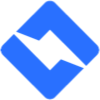😊查看支持的👉具体相机型号👈请点击这里。本文尾部有常见问题Q&A章节,遇到问题可以参考。
步骤一:选择合适的无线WiFi网络
智能FTP无线闪传支持两种网络方案:
方案1. 拍摄现场的WiFi网络 👉 请获取现场WiFi网络的名称及密码备用。
方案2. 自带手机创建WiFi热点(个人热点)👉 请在手机上创建WiFi热点,记录热点名称及密码,并且注意关闭飞行模式(部分手机需要关闭WiFi功能后再打开个人热点才能正常工作)
⭐强烈推荐:使用方案2. 自带手机创建WiFi热点(个人热点),如方案1的现场WiFi网络不佳易连接失败!
⚠️注意:热点名称需要修改为英文字母或字母+数字,否则相机无法搜索到接入点。请注意检查!
⚠️注意:部分相机仅支持2.4GHz的WiFi网络,故而无法搜索到5GHz的WiFi网络。请注意检查!

步骤二:启动喔图闪传,获取关键连接信息
启动喔图闪传APP ,在相册列表中点击进入待上传相册——选择“无线FTP闪传”,选择正确传输分类,点击底部开始闪传按钮——选择上传照片尺寸和上传模式,点击确定按钮——成功进入FTP模式的闪传页面,请记录页面中的关键连接数据:FTP服务器地址、FTP端口、FTP用户名、FTP密码
⚠️注意:APP的闪传页面需要保持前台打开状态,退出页面或者后台运行可能导致连接不上。请注意检查!
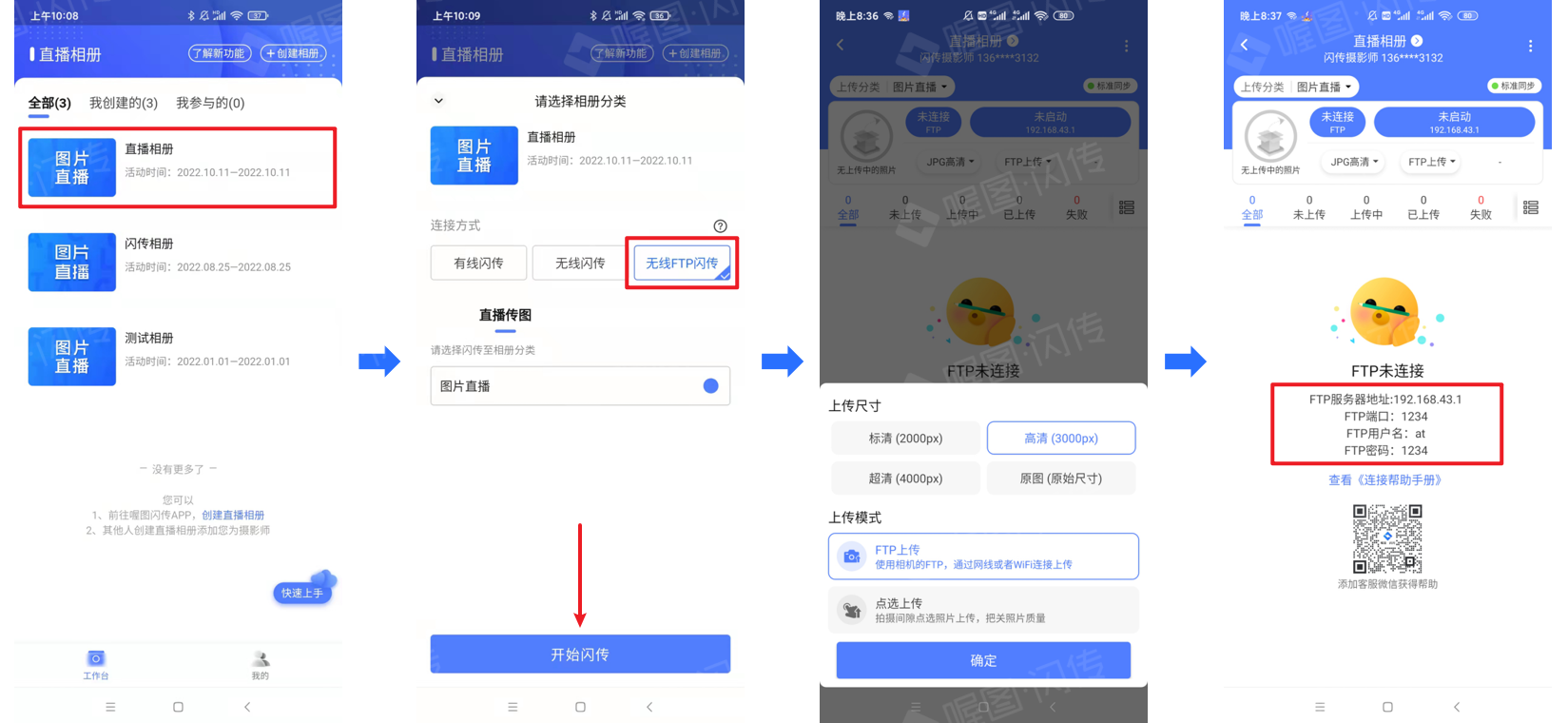
步骤三:将相机连接至无线WiFi网
在相机网络菜单界面找到“连接到FTP服务器”——进入“网络设定”——“创建配置文件”,选择“手动配置”——“无线局域网”——选择“无线”进入设置

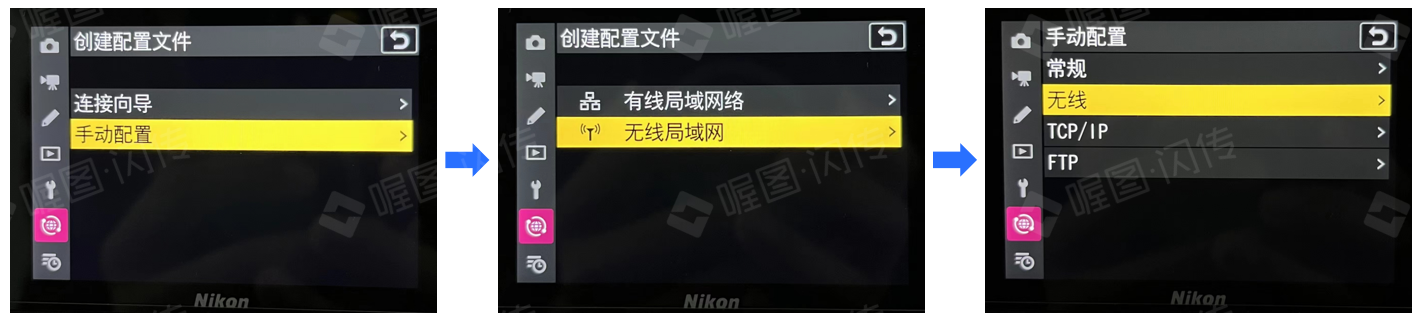
在SSID位置输入步骤一中准备好的WiFi名称,例如图中“ALLTUU”,点击确定——在密码位置输入步骤一中准备的WiFi密码,例如图中“12345678”,点击确定

步骤四:设置服务器配置
返回到手动配置无线局域网页面,选择“FTP”进入设置——服务器类型选择“FTP”——在“地址”中输入传输页面中显示的FTP服务器地址(此例中为172.20.10.3)。
⚠️注意:FTP服务器地址为您自己手机的传输页面中间显示的FTP服务器地址,172.20.10.3仅为举例示范。请注意检查!

如左图文件夹清空—— 把“端口”更改为传输页面中获得的FTP端口(此例中为01234)——需关闭PASV模式为“OFF”,需关闭匿名登录为“OFF”

然后在下方“用户名”中填入FTP用户名:at,点击确定——“密码”中填入FTP密码:1234,点击确定

步骤五:连接成功
返回到“连接到FTP服务器”页面,显示绿底WiFi字样说明连接成功——进入“选项”——需要打开自动上传为“ON”——注意关闭上传后删除为“OFF”;上传RAW+JPEG选择为JPEG——然后半按相机快门进入实时取景模式,进行拍摄即可

⚠️多台相机可FTP连接一台安卓手机,进行传图;需提前关闭APP我的——偏好设置——FTP单通道传输。
常见问题Q&A:
1. 传输界面上方已经亮起2个绿灯,但是相机拍摄后仍然不能在传输页面看到图片,是什么原因?
答:可能性1:请注意观察相机拍摄后,传输页面底部是否有错误提醒,如拍摄的格式无法显示等。
可能性2:尼康相机“自动上传”为关闭状态,需要手动上传文件夹。可以在相机网络菜单界面进入“连接到FTP服务器”页面——进入选项——选择“上传文件夹”,选择插槽1——点击确定,上传存储卡中全部图片

更多问题可参考❓什么是智能FTP无线闪传❓一文中的FTP传输通用问题。
拥有支持FTP的其他型号的尼康相机的摄影师,如果希望为教程贡献素材帮助更多摄影师使用,可以联系客服微信:alltuu-service